A camada de Lotes agora exibe dados unidos. No entanto, os dados unidos na Tabela de dados estão cinza. O texto cinza reflete o fato de que os dados unidos não são parte do armazenamento de dados original. Não é possível editar ou utilizar uma propriedade calculada.
É possível salvar a camada em um novo armazenamento de dados, o que irá tornar estas propriedades unidas disponíveis como propriedades nativas no futuro.
Para salvar as propriedades originais e unidas em um novo armazenamento de dados
- No Gerenciador de visualização, clique com o botão direito do mouse na camada de Lotes e clique em Exportar dados de camada para SDF.
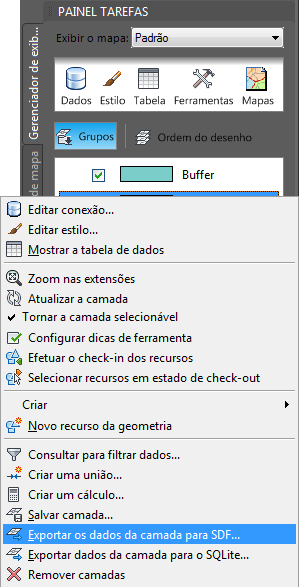
Salve a camada em um novo arquivo SDF para tornar os atributos unidos disponíveis para edição.
- Especifique uma localização e nome para o arquivo SDF e clique em Salvar.
- Crie um mapa.
- Clique em

 Novo
Novo Desenho.
Desenho. - Selecione o modelo map2d.dwt.
- Clique em
- Atribua um sistema de coordenadas para o novo mapa.
- Alterne o Painel de tarefas para Navegador de mapas.
- Clique com o botão direito na entrada Desenho atual e clique em Sistema de coordenadas.
- Especifique o sistema de coordenadas CA-I.
- Conecte-se ao novo arquivo SDF.
- Alterne de volta para o Gerenciador de exibição.
- Clique em Dados
 Conectar aos dados.
Conectar aos dados. - Na janela Conectar dados, em Conexões de dados por provedor, clique em Adicionar conexão SDF.
- Clique no ícone de arquivo junto ao campo Arquivo de origem e navegue para o novo arquivo SDF.
- Selecione o novo arquivo SDF e clique em Abrir.
- Clique em Conectar.
- Clique em Adicionar no mapa.
- No Gerenciador de exibição, selecione a camada de Lotes a partir do novo arquivo SDF e clique em Tabela.
- Na Tabela de dados, role para a direita.
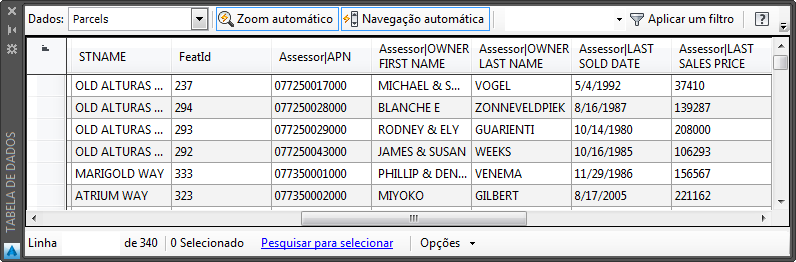
Estas propriedades já não são mais exibidas em cinza. Elas são propriedades nativas do novo arquivo SDF.
- Deixe a Tabela de dados aberta para o próximo exercício.
Para prosseguir neste tutorial, vá ao Exercício 5: Criar uma propriedade calculada.